Filtros avanzados
Filtros avanzados
Los filtros avanzados pueden alterar los datos combinando varios elementos de distintos campos, quitando partes innecesarias de los mismos o reemplazando un campo por otro.
Los filtros avanzados cuentan con dos campos. Campo A y Campo B; cada campo tiene un Campo de Extracto, este campo es el equivalente o sinónimo del Patrón del Filtro, es la Expresión Regular que se le aplica al Campo Del Filtro. Cabe aclarar que no se necesitan usar los dos filtros, si se desea se puede usar solo uno de ellos.
Los campos de Extracto son aplicados en el siguiente orden, Extracto A a Filtro A y Extracto B a Filtro B. La razón por la cual se llaman Extractos es porque existen partes de la información que pueden ser extraídas o removidas de cada Campo.
Los Extractos obtenidos son colocados en otro campo llamado Constructor. Este no es más que un simple campo. Después de haber sido capturado GA lo guarda en una variable. Las variables del Filtro A comienzan con $A y las del Filtro B con $B.
Hay otros dos especificaciones para los filtros avanzados: Filtro A requerido y Filtro B requerido
1. Utilización de filtros avanzados
Un filtro avanzado requiere hasta dos campos, el Campo A y el Campo B, para generar el campo de resultados. La expresión Extracto A se aplica al Campo A, y la expresión Extracto B se aplica al Campo B. Estas expresiones pueden utilizar coincidencias de texto completas o parciales, así como incluir comodines. A continuación se ofrece una lista de los comodines más utilizados y su significado. Las expresiones se rigen por expresiones regulares POSIX.
| Comodín | Significado |
| . | coincide con cualquier carácter sencillo |
| * | coincide cero o más veces con el elemento anterior |
| + | coincide una o más veces con el elemento anterior |
| ? | coincide cero o una vez con el elemento anterior |
| () | recuerda el contenido del paréntesis como elemento |
| [] | coincide con un elemento de la lista |
| - | crea un intervalo en una lista |
| | | o |
| ^ | coincide con el inicio del campo |
| $ | coincide con el final del campo |
| \ | usa caracteres de escape con cualquiera de los elementos anteriores |
Emplee el paréntesis () para capturar partes de los campos. Se pueden indicar en Constructor utilizando la anotación $A1, $A2, $B1, $B2. $A o $B hacen referencia al campo, mientras que el número indica el paréntesis que se debe obtener. En el ejemplo anterior, se obtienen el campo A y el campo B íntegros y se unen para formar el nuevo campo. El campo Enviar resultados a puede ser un campo distinto o el mismo que Campo A o Campo B.
Controles
El botón Sobrescribir el campo de resultados le permite decidir qué hacer si ya existe el campo Enviar resultados a. La opción El campo x es obligatorio le permite decidir qué hacer si una de las expresiones no coincide. Por último, Distinción entre mayúsculas y minúsculas indica si las mayúsculas y minúsculas de los datos deben coincidir exactamente con las de las cadenas.
2. ¿Qué son las expresiones regulares?
Las expresiones regulares POSIX se utilizan para hacer coincidir o capturar fragmentos de un campo mediante caracteres comodín y metacaracteres. Generalmente, se utilizan en tareas de manipulación de texto. La mayoría de los filtros de Google Analytics emplean estas expresiones para hacer coincidir los datos y realizar una acción cuando se logra una coincidencia. Por ejemplo, puede diseñarse un filtro Excluir para excluir el resultado cuando la expresión regular del filtro coincide con la información del campo especificado por éste.
Las expresiones regulares son cadenas de texto que contienen caracteres, números y carácter comodín. En la siguiente tabla encontrará una lista de caracteres comodín habituales. Tenga en cuenta que estos caracteres comodín pueden utilizarse literalmente marcándolos como carácter escape con una barra invertida "\". Por ejemplo, al introducir www.google.es, marque los puntos como caracteres escape con una barra invertida: www\.google\.es.
2.1 Sugerencias para expresiones regulares
- Simplifique las expresiones regulares al máximo. Las expresiones complejas tardan más en procesarse o en concordar que las expresiones simples.
- Evite el uso de .* en la medida de lo posible, dado que esta expresión coincide con todo y podría ralentizar el procesamiento. Por ejemplo, si necesita establecer una concordancia de index.html, utilice index\.html, no .*index\.html.*
- Intente agrupar patrones siempre que sea posible. Por ejemplo, si desea establecer una correspondencia entre un sufijo de archivo o .gif, .jpg, y .png, utilice \.(gif|jpg|png) en vez de \.gif|\.jpg|\.png.
- Asegúrese de marcar con caracteres de escape los caracteres comodín o metacaracteres de las expresiones regulares si desea establecer una concordancia con estos caracteres literales.
- Utilice delimitadores siempre que sea posible. Los caracteres delimitadores son ^ y $, que indican el principio o el final de una expresión, respectivamente. Al utilizarlos, se agilizará el procesamiento. Por ejemplo, para hacer coincidir el directorio abc con /abc/xyz, utilice ^/abc/ en lugar de /abc/. Si utiliza ^, forzará a que la expresión coincida al principio, lo que acelerará el procesamiento.
3. Ejemplos de utilización
Los filtros avanzados pueden servir para ganar perspectiva en las acciones del visitante. En algunas aplicaciones pueden ser útiles para identificar que organizaciones están consumiendo contenido de nuestro sitio web. También pueden servir para saber de qué ISP (Proveedor de servicios de Internet) o red nos visitan y que URI han visitado.
a) Acceder al perfil deseado. Ingresar al administrador de filtros, dar click en añadir filtro
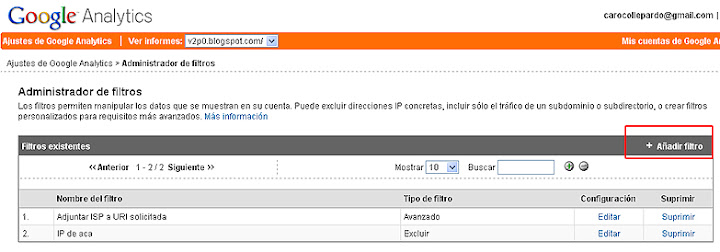
b) Configuramos el filtro.
1. Asignaremos el nombre del filtro, el tipo de filtro y los campos A y B, y sus patrones, en este caso usaremos (.*) que significa incluir todos los caracteres. Configuramos el tipo de constructor[1].
2. Establecemos si los campos A y B son obligatorios dichos campos son comprobaciones, si se configuran de manera afirmativas, se organizaran de manera secuencial. Es decir que si el campo A no se cumple el campo B no es “recolectado”.
3. Posteriormente se añade el sitio al cual se le aplicara el filtro personalizado.
Debido a que la recolección de datos sobre estos campos aun son inexistentes me permito imprimirles el siguiente cuadro:
Otro ejemplo de filtro avanzado puede ser asignado para capturar la palabra clave junto con los datos del ISP. Es recomendable que se utilicen comas para separar el campo A del campo B (,$A,$B1). De esta manera se pueden integrar fácilmente a Excel para control de datos fuera de la plataforma.
Eso es todo por el momento con respecto a las dos clases de filtros avanzados y predeterminados.
Les adjunto un vínculo a un glosario online sobre cuestiones de Análisis de Web:
http://www.overalia.com/overalia/glosario/glosario.php
[1] El constructor es el que se encarga de recoger los valores de los campos que le indiquemos y con ellos construir un nuevo campo personalizado o bien modificar un campo ya existente.





